Sokkal több van a Windowsban, mint amennyire a felszínről nézve lehetséges. Fedezzük fel a PowerToys-t, a Sysinternals-t és hasonlókat.
Minden platform rendelkezik néhány rejtett funkcióval, amelyeket a szakértő felhasználók kihasználnak, miközben a laikusok nem tudnak róla.
Például nincs más módja az ablakok rögzítésére, mint harmadik féltől származó szoftverek használatával vagy a rendszerbeállítások módosításával. A PowerToys azonban erőfeszítés nélkül teszi ezt az Always On Top funkcióval. Bármely előnyben részesített 3 billentyűkombinációval ezt megteheti, hogy az ablakokat a felszínen tartsa.
Ugyanígy a képernyőt alapértelmezés szerint csak 2/3/4 részre oszthatja fel a Windows rendszerben, de a PowerToys segíthet ebben:
De nem csak PowerToys; van még néhány, amely túlmutat a vaníliás Windows-élményen.
Kezdjük a Microsoft natív ajánlatával:
Tartalomjegyzék
Sysinternals
Sysinternals elsősorban Mark Russinovich, a Microsoft jelenlegi műszaki igazgatója fejlesztette ki.
A nagyobb felhasználókat célzó Sysinternals 159 alkalmazásból álló csoport (összesen 45,6 MB), amelyek egyszerre vagy egy adott alkalmazásból tölthetők le.
Ezekkel az alkalmazásokkal növelheti a biztonságot, a termelékenységet, vagy egyszerűen csak véletlenszerű információkat kaphat, mint például a merevlemez-tevékenység:
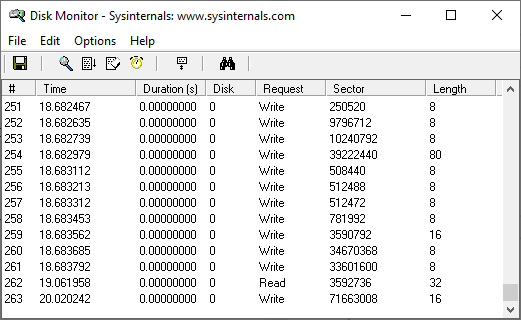
Hasonlóképpen, a Process Monitor egyetlen irányítópulton mutatja be a rendszert, a rendszerleíró adatbázist, a DLL-tevékenységet stb.:

A Sysinternals vitathatatlanul a rendszergazdákat és az informatikai fejlesztőket célozza meg, és az eszközök többsége nem használható egy átlagos felhasználó számára.
De ez nem igaz a…
PowerToys
PowerToys lenyűgöző alkalmazáscsomag, amelyet a hétköznapi feladatok egyszerűsítésére és a felhasználói élmény gazdagítására hoztak létre.

Az elsőtől kezdve az Awake az alapértelmezett energiagazdálkodási sémával bekapcsolva tartja a kijelzőt, korlátlan ideig vagy 30 perctől 1 óráig terjedő fix ideig.
A PowerToys-ból aktiválva a tálcán fog ülni, hogy megkönnyítse az egykattintásos kezelést.
Egy szórakoztató, a Color Picker kiváló eszköz lehet a grafikusok számára. Aktiválásával megtekintheti a képernyőn megjelenő bármi színkódját.
Hasonlóképpen, a FancyZones több szegmensre oszthatja a kijelzőt, hogy lehetővé tegye a többfeladatos munkát.

Használhatja a megadott elrendezéseket, vagy létrehozhat sajátot az egyéni szegmentáláshoz. Ezenkívül kiválaszthat bizonyos alkalmazásokat, hogy elkerülje a kiválasztott elrendezés javítását. Ezek a kizárt alkalmazások azonban reagálni fognak a natív Windows Snapre.
Egy másik remek segédprogram a File Explorer kiegészítők. Ez lehetővé teszi az előnézetben megtekinteni kívánt fájltípusok szabályozását, ami hasznos lehet nyilvános munkakörnyezetben.
Hasonlóképpen, az Image Resizer lehetővé teszi a tömeges átméretezést a rendelkezésre álló előre beállított beállításokkal vagy egy egyedi mérettel, amely megfelel az adott célnak.
A folyamat abból áll, hogy ki kell választani egy csomó képet, majd a jobb gombbal kattintva a menüből kiválasztani az Image Resizer lehetőséget a képek egy menetben történő módosításához.

Ez kiválónak bizonyulhat a tervezők és az olyan emberek számára, akik olyan képekkel rendelkező webhelyekkel rendelkeznek, mint például egy e-kereskedelmi üzlet.
Egy másik ügyes PowerToy alkalmazás a Keyboard Manager. Ezzel egygombos billentyűparancsot hozhat létre a gyakran használt billentyűkombinációkhoz.

Hasonlóképpen, az egyes billentyűkombinációkat felhasználóbarátabbá alakíthatja át.
Ez például segíthet a visszavonás végrehajtásában a Ctrl+X billentyűkombinációval, ahelyett, hogy a Ctrl+Y billentyűkombináció megnyomásához minden alkalommal megnyújtaná az ujjait. Ezenkívül engedélyezheti ezeket a beállításokat a kiválasztott alkalmazásokhoz, vagy használhatja őket az egész rendszerben.
Most térjünk át néhány nem Microsoft-eszközre a Windows napi termelékenységének növelése érdekében.
NirSoft
Nir Sofer fejlesztette ki, NirSoft több mint 200 Windows segédprogram gyűjteménye. Letöltheti a választott alkalmazást vagy a teljes csomagot a NirLauncherben való futtatáshoz.

Ez kifinomultabbnak és jobban elrendezettnek tűnik, mint a Sysinternals. A NirLauncher mindent egy tető alá hoz a megfelelő osztályok szerinti elkülönítéssel.
De ami igazán megelőzi a többieket, az az a képesség, hogy más eszközöket egyesíthet közvetlenül a saját indítóprogramjában.
Például támogatja a Sysinternals integrálását a NirLauncherbe. Az ilyen kiterjesztések letölthetők a NirSoft webhelyéről, és hozzáadhatók a NirSoft alkalmazásokkal való alternatív használathoz.

Ezenkívül ezeknek az extra csomagoknak a hozzáadása nagyon egyszerű, és minden kiterjesztésnél megemlítik.
Nevezetesen érdemes megfontolni bármely harmadik féltől származó víruskereső program letiltását, hogy a NirSoft programok tökéletesen működjenek, mivel ezek egy része rosszindulatú programként jelölhető meg. Alternatív megoldásként konkrét kivételeket is hozzáadhat a használt alkalmazásokhoz.
Ultimate Windows Tweaker
Paras Sidhu fejlesztette ki a TheWindowsClub.com számára, Ultimate Windows Tweaker (UWT) 200 finomítás, mindössze 219 KB súlyú.
Az UWT speciális kiadásokkal rendelkezik az ősi Windows Vista (UWT 2.2) és a legújabb Windows 11 (UWT 5) számára.

Ez messze a legegyszerűbb eszköz – mindössze annyit kell tennie, hogy jelölje be a jelölőnégyzet(eke)t, és kattintson az Apply Tweaks gombra.
Rövid használatom alatt hihetetlenül erősnek éreztem. Például a Biztonság és adatvédelem kiváló vezérlőket biztosít az olyan létfontosságú alkalmazások használatának megakadályozására, mint a Vezérlőpult, a Parancssor stb.

Ezenkívül könnyedén leállíthatja a bosszantó Windows-frissítéseket (bár a Microsoft nem ajánlja).
Emellett érdekes volt látni, hogy az UWT felülmúl néhány Windows protokollt, amelyek ellenőrzik a nem aktivált Windows személyre szabását próbáló felhasználókat:

Bár az interneten mindenhol léteznek megoldások a sötét módra, jó érzés volt, ha ezt egy kattintással elvégeztük 😉.
És ismét, a víruskereső program leállíthatja az Ultimate Windows Tweakert, ezért érdemes lehet kivételeket létrehozni, vagy megpróbálni letiltani a víruskeresőt, amíg nem végez kedvenc módosításaival.
Winaero Tweaker
Szergej Tkacsenko készítette, Winaero Tweaker hasonló az előző alkalmazáshoz, és kiváló vezérlést biztosít a Windows számítógépen.
Ez a hatékony finomítások hosszú listáját tartalmazza olyan egyszerű dolgokkal, mint az indítási hang megváltoztatása, vagy olyan lényegesebbekkel, mint a rendszerszintű hirdetések letiltása.

A Winaero-val használható figyelemre méltó finomságok közé tartozik a Classic Paint engedélyezése, az illesztőprogram-frissítések kikapcsolása a Windows-frissítésekkel, a klasszikus fájlkezelő keresés engedélyezése, az USB-írásvédelem stb.
Ezenkívül személyesen hasznosnak találtam, ha parancsikonokat adhatok hozzá az asztali kontextus (jobb gombbal) menühöz:

A Windows számítógép biztonságának növelése és személyre szabása érdekében azonban még sok minden mást is megtehet.
Ezenkívül egyedivé teszi a Legutóbbi változtatások lap, amely segít nyomon követni az összes kalandot, és visszatérni, ha bármi baj van.
Következtetés
Ezek az eszközök nem helyettesítik egymást, mivel mindenkinek megvan a saját használati esete.
És segít elkerülni, hogy ugyanazokkal a beállításokkal játsszon két különböző alkalmazásban, hogy elkerülje az ütközéseket.
Végül ezek használata előtt hozzon létre egy visszaállítási pontot, mivel ezzel megváltoztatja a Windows alapvető beállításait, ami tönkreteheti a rendszert.
Mellékesen megjegyzendő, hogy a Windows nagy felhasználója érdemes lehet megnézni a Microsoft Power Platforms szolgáltatást, amelyet azért fejlesztettek ki, hogy a dolgok üzleti oldalát gyors és hatékony legyen.

